Khóa iPhone, iPad khi bị mất là việc đầu tiên nên làm khi thiết bị của bạn bị kẻ gian lấy mấy. Với tính năng Find my iPhone được tích hợp trên các thiết bị sẽ giúp bạn tìm lại cũng như dễ dàng khóa và xóa thiết bị từ xa để bảo vệ các thông tin nhạy cảm.
- Làm thế nào để tìm Lumia 630 bị mất ?
- Cách khóa iPhone 7 từ xa
- Cách kích hoạt iPhone bị vô hiệu hóa, mở khóa iPad, iPod nhanh chóng
- Thủ thuật vượt khóa iCloud trên iPhone 6, 5s, 5, 4s, iPad
- Cách sao lưu và phục hồi dữ liệu iPhone, iPad
Bên cạnh tính năng tìm iPhone bị mất đã được rất nhiều người quan tâm cũng như sử dụng trên thiết bị iPhone đẳng cấp của mình, thì tính năng Find My iPhone còn cung cấp tới người dùng những tính năng khóa thiết bị khi bị mất một cách vô cùng dễ dàng để tránh bị kẻ gian lợi dụng thông tin, dữ liệu...

Đối với những tín đồ của "quả táo cắn giở" thì việc sử dụng tính năng này khá là đơn giản, nhưng với những người mới thì sao? sẽ thật khó khăn cũng như trở ngại lớn nếu như thiết bị của bạn để quên ở nơi nào đó hoặc bị mất mà bạn muốn tìm lại chúng. Tất cả sẽ có trong bài viết này, 9Mobi sẽ hướng dẫn các bạn cách khóa iPhone, iPad bị mất thậm chí có thể tìm lại được chúng một cách nguyên vẹn. Hãy cùng theo dõi và chia sẻ nếu thấy bài viết này bổ ích nhé.
Cách khóa iPhone, iPad khi bị mất
Trước tiên, để có thể sử dụng được tính năng này các bạn cần phải kích hoạt cũng như cài đặt bảo mật cho thiết bị của mình. Ở đây 9Mobi sử dụng thiết bị iPhone 6 để làm mẫu cho các bạn, đối với các thiết bị như iPhone 7, 7 Plus, 6S, 6S Plus, 6 Plus, 5s, 5, 4s và iPad thì các bạn cũng thao tác các bước tương tự nhé.
1. Đặt mật khẩu bảo vệ cho thiết bị.
Bước 1: Từ giao diện của thiết bị, các bạn truy cập vào Settings (Cài đặt) >Touch ID & Passcode (Touch ID & mật mã) và nhấp vào Turn Passcode On (Bật mật mã).
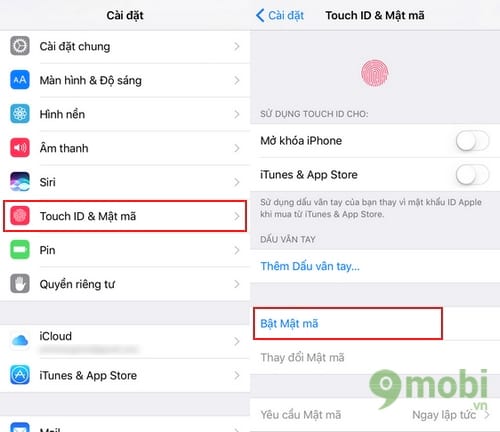
Bước 2: Giao diện nhập mật khẩu hiện ra, các bạn nhập mật khẩu cho thiết bị của mình. Ngoài ra các bạn cũng có thể thay đổi phương thức nhập mật khẩu bằng cách chọn Passcode Options (Tùy chọn Mật mã) để thay đổi cách nhập mật khẩu từ 6 số sang 4 số hay nhập mật khẩu bằng ký tự.
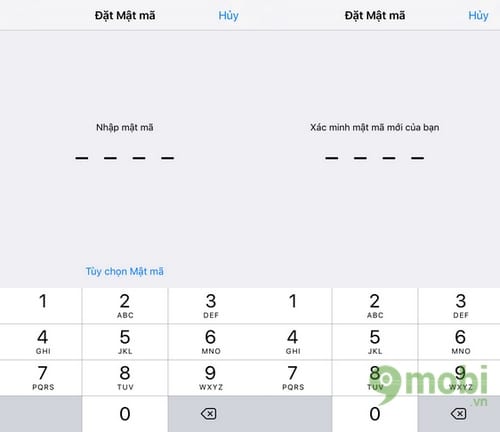
Đối với các thiết bị như iPhone 5S trở lên các bạn có thể thiết lập thêm bảo mật bằng vân tay để thay thế phương thức nhập mật khẩu bằng passcode thông thường.
Bước 3: Tiếp theo, từ giao diện Settings (Cài đặt) các bạn tìm tới iCloud trượt xuống dưới chọn Find My iPhone và kích hoạt tính năng này lên.
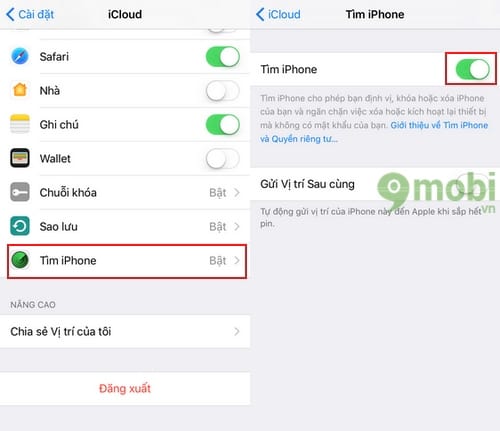
2. Khóa iPhone, iPad khi bị mất.
Bước 1: Trên máy tính, sử dụng một trình duyệt web bất kì các bạn truy cập vào trang chủ của iCloud tại đây.
Bước 2: Đăng nhập thông tin tài khoản iCloud của bạn.
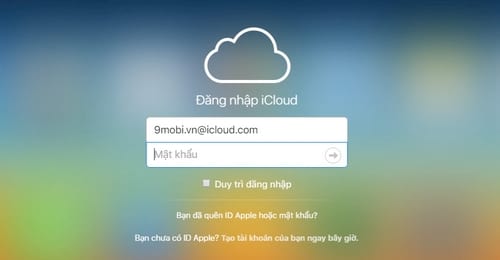
Bước 3: Tại giao diện quản lý iCloud, các bạn nhấp vào Find My iPhone .
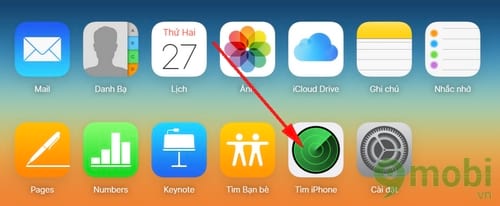
Với tính năng bảo mật cao, hệ thống sẽ yêu cầu bạn xác nhận lại tiến trình, khi đó bạn nhập lại mật khẩu iCloud lần nữa để tới bước tiếp theo.
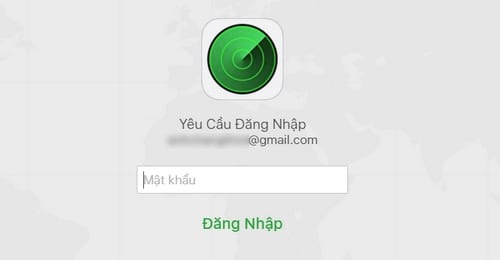
Bước 4: Tại giao diện tiếp theo, các bạn chọn mục All Devices (Tất cả các thiết bị) để lựa chọn thiết bị cần tìm kiếm cũng như khóa thiết bị đó.
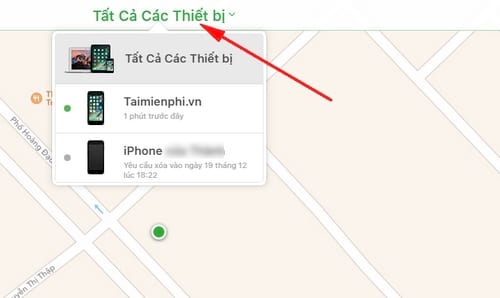
Bước 5: Sau khi lựa chọn thiết bị xong, các bạn sẽ thấy thiết bị bạn cần tìm hiện ra trên bản đò cùng với đó là các menu như Play sound (Phát âm thanh), Lost mode (Chế độ mất), Erase iPhone (Xóa iPhone).

Tùy vào tình thế cũng như địa điểm mà bạn tim thấy thiết bị của mình, bạn sẽ có 3 lựa chọn để xử lý như sau:
Play Sound (Phát âm thanh): Tính năng nay sẽ hữu ích cho bạn tìm iPhone trong phạm vi gần. Ví dụ bạn để quên ở nơi nào đó trong nhà, công ty… bạn có thể chọn tính năng này để iPhone đổ chuông ngay cả khi bạn cài đặt chế độ rung.
Lost Mode (Chế độ mất): Chọn chế độ mất để khóa màn hình thiết bị nếu trước đó bạn chưa cài đặt mật khẩu đồng thời sẽ thông báo đến người đang cầm thiết bị của bạn những thông tin cá nhân để bạn có thể chuộc lại thiết bị.
Erase iPhone (Xoá toàn bộ dữ liệu): Trong trường hợp bạn không thể lấy lại thiết bị của mình, bạn dùng đến các này để xóa hết dữ liệu cá nhân của mình đề phòng trường hợp đáng tiếc xảy ra.
Như vậy trên đây là tất cả những gì 9Mobi muốn giới thiệu cũng như hướng dẫn các bạn cách khóa iPhone, iPad khi bị mất. Cũng tương tự như câu nói "Của bền tại người", hy vọng trước khi phải sử dụng đến những cách này, các bạn nên giữ gìn những chiếc smartphone một cách cẩn thận.
Ngoài ra, trên các thiết bị smartphone khác như Android, các bạn cũng có thể sử dụng chức năng tương tự như trên các thiết bị iPhone. Bằng việc sử dụng ứng dụng Android Device Manager, các bạn sẽ dễ dàng quản lý, tìm và khóa máy Android bị mất. Tất cả sẽ có trong thủ thuật hướng dẫn cách dùng Android Device Manager được chúng tôi giới thiệu trong bài viết trước. Chúc các bạn thành công và có phương pháp bảo mật cũng như giữ gìn thiết bị của mình một cách an toàn.
- Lưu ý:
Để tính năng này liên tục hoạt động đòi hỏi thiết bị của bạn lúc nào cũng phải kết nối internet (wifi hoặc 3G). Chính vì thế trong trường hợp bạn bị mất máy và thiết bị không có kết nối internet thì cũng không thể nào thực hiện được tính năng tìm kiếm.
https://9mobi.vn/cach-khoa-iphone-ipad-khi-bi-mat-18293n.aspx